Содержание
Xiaomi Mi TV Box S – приставка 2018 года с поддержкой Android TV. Именно эта особенность и вызвала такой интерес пользователей. Бокс функционирует на базе четырёхъядерного процессора, поэтому высокий уровень производительности гарантирован. Также здесь имеется 2 ГБ оперативной и 8 ГБ встроенной памяти и поддержка 4K и HDR. Ниже представлена детальная инструкция по настройке ТВ-приставки Xiaomi Mi TV Box S на русском языке.
Инструкция по настройке Xiaomi Mi Box S
Средняя цена за устройство – 70 долларов. В комплекте имеется инструкция, однако пояснения на русском языке отсутствуют. Поэтому ниже рассмотрены самые часто задаваемые вопросы по настройке. Приставки с поддержкой Android TV настраиваются аналогично. Пользоваться советами могут пользователи и других моделей Mi Box. Начнём с подключения бокса к телевизору.
Как подключить к телевизору
Процесс подключения и дальнейшей настройки тв бокса требует наличия пульта дистанционного управления. Чтобы он работал, заранее приобретите две батарейки типа ААА. Или можете купить аккумуляторы, чтобы в дальнейшем перезаряжать их.
Не забудьте пополнить интернет. Без скоростной Wi-Fi сети настройку не выполнить, ведь приложения работают с интернет браузером. Рассмотрите комплектацию и найдите HDMI кабель (в приставке и в телевизоре имеется разъем под него). Соедините шнур с блоком. Далее потребуется создать учётную запись Google и войти в аккаунт.
Совершаем полную настройку
Выполните указанные ниже действия:
- Рассмотрите пульт ДУ – найдите кнопку включения и нажмите на неё. Если устройство включилось, на экране выскочит приветственная надпись;
- Выберите язык – система автоматически высветит полный список поддерживаемых языков. Найдите среди них русский с помощью клавиш для перелистывания;
- Определитесь со способом настройки – программа предложит воспользоваться смартфоном или планшетом, или же пультом управления;
- Совершите синхронизацию – сделайте это обычным способом через проверочный код, а далее войдите в приложение.
Ознакомьтесь с интерфейсом приложения и задайте команду настройки устройства (введите текст в соответствующее окно). Здесь же и подтверждается проверочный код. Далее дело за системой – происходит копирование уже имеющихся аккаунтов и подключение к интернету. Если действия выполнены правильно, программа откроет главное меню Android TV.
Как установить Aptoide tv
Разберёмся, что такое Aptoide и зачем он нужен. Рассматриваемая модель приставки работает на операционной системе Андроид. Это значит, что для скачивания доступны большинство программ из Google Play. Однако не все приложения адаптированы под Xiaomi Mi Box S, поэтому некоторые из них исключены из магазина.
И здесь на помощь приходит Aptoide, где доступна установка программ, отсутствующих в привычном маркете Гугл. Именно поэтому его наличие обязательно. Как установить браузер, рассмотрено ниже.
От пользователя требуется:
- Загрузить Aptoide на карту памяти
- Вставить флешку в Mi Box
- Открыть и запустить программу
Браузер откроет множество возможностей, например, бесплатный просмотр фильмов и видеороликов. Касательно качества, это разрешение HD. Рассмотрим детальнее, как скачать и установить браузер.
Устанавливаем Aptoide правильно:
- Заранее скачайте и установите программу для чтения файлов .apk с карты памяти (X-plore File Manager);
- Кликните по меню настроек и перейдите в опцию безопасности, а затем – ограничения;
- Найдите раздел неизвестных источников – там должно быть название установленной программы из пункта 1. Поставьте напротив неё галочку в соответствующем окне.
После активации программы начинаем загрузку Aptoide. Войдите на официальный сайт браузера и скачайте браузер на флешку. Вставьте карту памяти в приставку и откройте файловый менеджер – там запускается установка. Система запросит переход по ссылке – подтверждаем. Если бокс не видит флешку или зависает, удалите ненужные файлы. Возможно, память заполнена. В противном случае, обратитесь в сервис.
Особенности IPTV
Наличие программы также желательно, т.к. это интернет-телевиденье прямого эфира. Настройка IPTV через операционку Андроид займёт 3 минуты, поэтому данный способ считается самым удобным. Ознакомьтесь детальнее с процессом на официальном сайте интернет-телевиденья.
После установки доступны три приложения – Peers.TV, Lazy IPTV и IPTV Pro. Приложения не нужно настраивать. Запускайте их, чтобы смотреть каналы различных стран в прямом эфире. Также открывается новый функционал – создание подборок и плейлистов, дополнительных ссылок и пр. Также здесь имеется ещё одно преимущество – запись любимой телепередачи. Если пользователь пропустил эфир, устройство сохранит запись на неделю.
Заключение
Более детальное руководство по настройке и управлению ТВ-приставки Сяоми МиБокс С ищите в комплекте или на официальном сайте производителя. Там в электронном виде представлена русифицированная инструкция. В случае возникновения проблем советуем обратиться в техподдержку, особенно, если устройство на гарантии.
Использование приложений, предназначенных для Mi Box S, значительно расширяет возможности TV-приставки. Подобные программы достаточно популярны, они позволяют пользователям наслаждаться просмотром мультимедийного контента не только в качестве Full HD, но и 4К. На данный момент приложения для mi box s создаются не очень быстро. Это обусловлено отсутствием утилит, которые не в силах поддерживать как интернет-браузеры, так и российские социальные ресурсы.

Установка приложений Mi Box S
Установка программ происходит в два достаточно простых этапа:
- загрузка выбранной программы на ПК;
- перенос программы на площадку приставки.
Важно помнить, что такие утилиты как Antutu и Speedtest неизменны в настройках в связи с тем, что они имеют вертикальную ориентацию. К ходовым и часто используемым антивирусам для TV относят Dr. Web и Nod32.
Для быстрой установки стороннего ПО на TV-приставку, необходимо придерживаться следующей последовательности:
- скачайте выбранное приложение. Необходимый формат – «.apk»;
- загрузите приложение на внешний накопитель;
- подключите внешний накопитель к приставке;
- начните процесс установки с использованием файлового менеджера.
Установка приложений с внешнего накопительного устройства
Магазин программ Play Market для Android предоставляет множество полезных утилит, разработанных для TV-приставки. К сожалению, не все программы доступны в связи с текущим местоположением устройства, либо в связи с возникающей у него ошибкой.
Xiaomi Mi BOX S снабжена USB-разъемами, что позволяет устанавливать программы, скачанные на флеш-накопитель или жесткий диск:
- скачайте программу с требуемым форматом;
- скопируйте программу на флеш-накопитель;
- подключите к приставке;
- через «Проводник» установите программу.
Лучшие приложения для Mi box s
Программа AirScreen
Эта программа позволяет пользователям TV-приставки с ОС Android осуществлять поиск видео прямо со смартфона или планшета. При этом запуск осуществляется непосредственно телевизором. Это удобство сравнимо с голосовым управлением. Разработчики программы решили еще одну задачу: с использованием AirScreen возможна трансляция видео с iPhone или iPad.
Программа ES File Explorer
Задача данной программы заключается в обеспечении работы хранилища приставки, в поддержке внешних накопителей. ES File Explorer участвует в организации работы по сети между разными устройствами и облачными серверами.
Программа Plex
Программа Plex обеспечивает совместную работу ПК и Android TV для последующего воспроизведения мультимедийных файлов через ПК. Эта программа имеет доступный и удобных интерфейс. Преимуществом является возможность ее бесплатного приобретения.
(Visited 1 927 times, 2 visits today)
В октябре 2016-го года Xiaomi выпустила приставку с поддержкой Android TV – Mi Box, которая вызвала интерес у пользователей во всём мире.
Приставка может похвастаться поддержкой 4K, HDR, Android TV 6.0, четырехъядерным процессором, 2 ГБ оперативной памяти и 8 ГБ встроенной флэш-памяти.
Всё это в миниатюрном устройстве по доступной цене в 69 долларов.
Сегодня разберём полную настройку Mi Box; установку Aptoide и приложений для бесплатного просмотра HD фильмов и телеканалов (IPTV).
Примечание: хотя это инструкция для Mi Box 3, процесс одинаковый почти на всех устройствах Android TV.
Содержание
- Устанавливаем , как обычно, и открываем.
В этой программе доступны тысячи фильмов и сериалов с разными вариантами озвучки, качества и даже языка кинокартины.
В большинстве случаев доступно HD качество.
Настраиваем IPTV
Что такое IPTV? — Не углубляясь в термины, это интернет-телевиденье, которое позволяет смотреть телеканалы в прямом эфире.
Существуют два способа настроить технологию:
- С помощью обычных программ на Андроид, где уже предустановлены основные 100-300 каналов России, Украины и СНГ.
- Использовать плеер Kodi, в котором можно добавлять и редактировать свои плейлисты, смотреть фильмы, сериалы, да и в целом — функционал гораздо больше.
В этой статье поговорим о первом способе, так как он будет достаточным для большинства пользователей.
Установка займёт буквально 2-3 минуты.
Более подробная и детальная инструкция о Kodi доступна по этой ссылке — https://iptvmaster.ru/nastroyka-kodi-na-android-tv-box/
Итак, рассмотрим 3 приложения для IPTV (Они все доступны в Aptoide):
- Peers.TV;
- Lazy IPTV;
- IPTV Pro;
Установить их можно, как и все остальные. Никакой дополнительной настройки не требуется.
В Пирс ТВ, например, доступны сотни каналов как российских, так и украинских.
Можно создавать свои подборки и даже добавлять плейлисты, но только давать ссылку на файл, который находится на стороннем сайте.
Например, вставить ссылку на один из наших плейлистов — https://iptvmaster.ru/m3u-channels-2019/
Огромный плюс: если пропустили любимую передачу, то в течение 7 дней она хранится в записи.
Телевизионная программа доступна, на 1-2 дня вперёд для всех источников, даже для таких, как Discovery и National Geographic.
Они, к слову, бесплатные.
Две другие программы имеют аналогичный функционал, отличия только в списке телеканалов. Поэтому, попробуйте все три варианта и выберите на свой вкус.
Используемые источники:
- https://smart-planets.ru/umnoe-tv/nastrojka-xiaomi-mi-box-s/
- https://camera-xiaomi.ru/article/poleznoe/prilozheniya-dlya-mi-box-s/
- https://iptvmaster.ru/nastroyka-xiaomi-mi-box-3/



 Настройка IPTV
Настройка IPTV Установка и настройка IPTV Player – удобный способ просмотра телевидения на ПК
Установка и настройка IPTV Player – удобный способ просмотра телевидения на ПК IP-TV и UDP Proxy, UDP-to-HTTP
IP-TV и UDP Proxy, UDP-to-HTTP

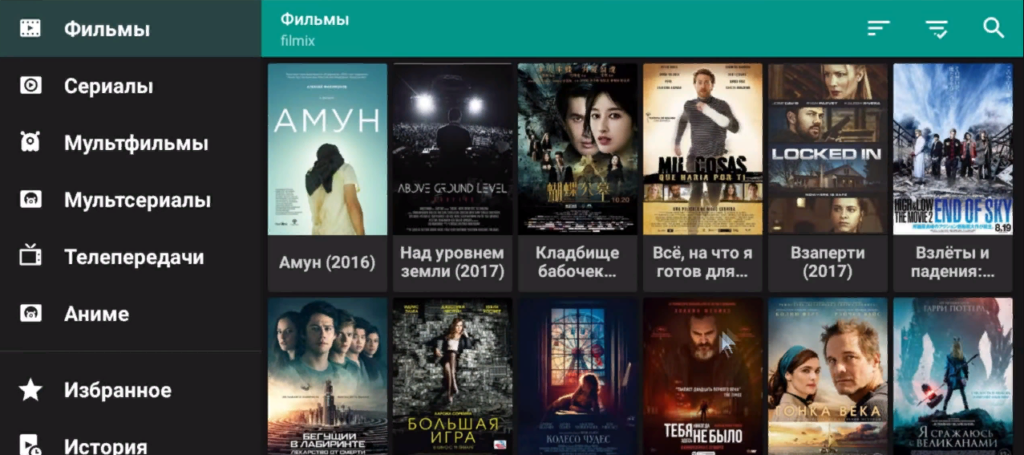
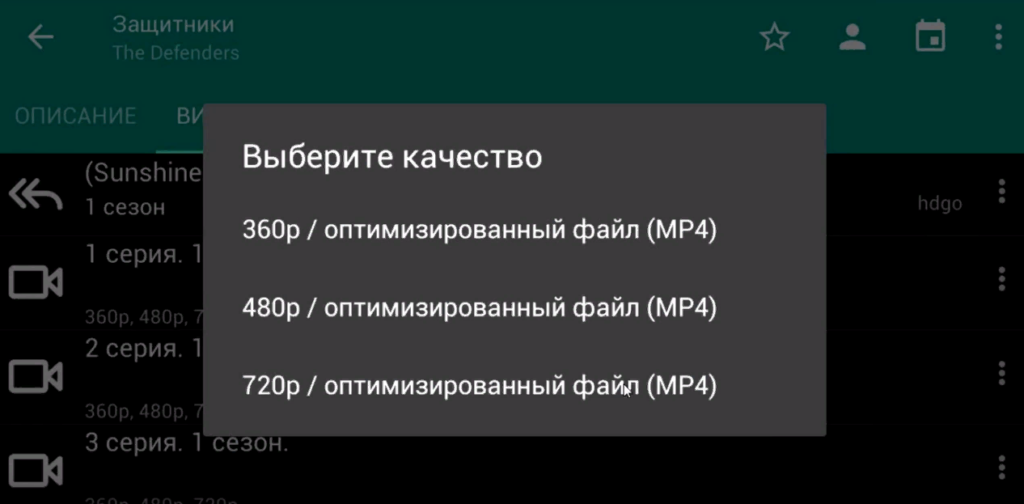
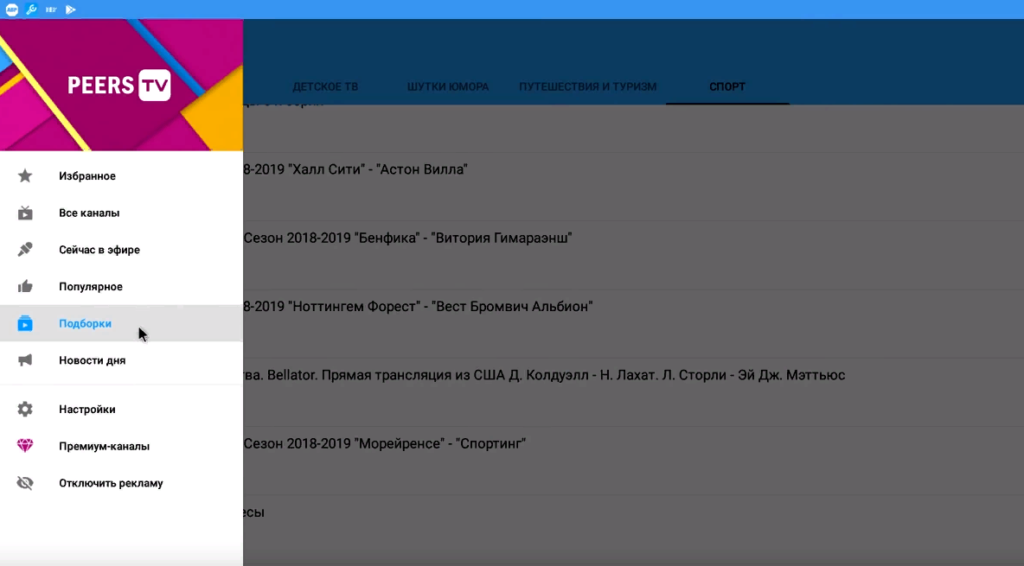
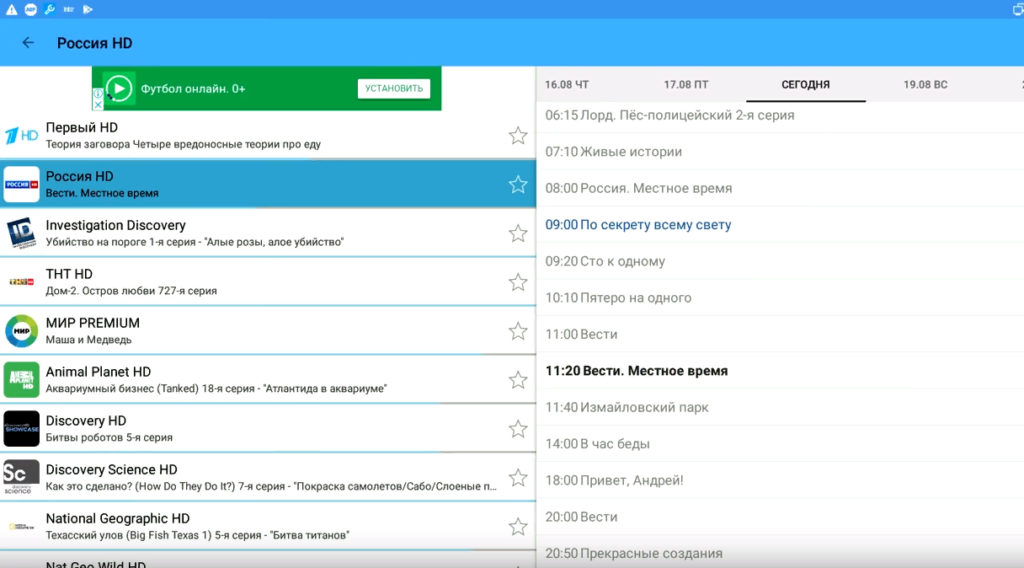

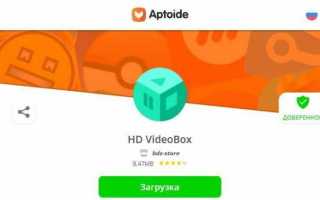

 Настраиваем TV-приставку Ростелеком через роутер
Настраиваем TV-приставку Ростелеком через роутер ТВ-приставки с WI-FI и без WI-FI для просмотра IPTV через интернет
ТВ-приставки с WI-FI и без WI-FI для просмотра IPTV через интернет Как подключить ip телевидение на приставке
Как подключить ip телевидение на приставке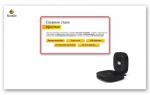 Перепрошивка роутера Beeline Smart Box One под всех операторов
Перепрошивка роутера Beeline Smart Box One под всех операторов